新打印机怎么安装驱动
准备工作
- 确认打印机型号:查看打印机机身的标签,上面通常会标明打印机的品牌、型号及序列号等关键信息,不同型号的打印机对应的驱动程序是不同的,准确的型号信息是成功安装驱动的前提,惠普的某款激光打印机和喷墨打印机,其驱动程序就不能通用。
- 检查电脑系统:确定电脑的操作系统版本,如Windows 10、Windows 11、macOS等,因为不同操作系统对驱动程序的兼容性和安装方式可能会有所差异,确保电脑已连接网络,以便后续下载驱动程序。
- 准备连接材料:根据打印机的接口类型,准备好相应的连接线,常见的接口有USB接口、以太网接口(用于网络连接)和无线连接(部分打印机支持Wi-Fi),如果是USB接口的打印机,需准备一根USB数据线;若使用网络连接或无线连接,要确保打印机和电脑处于同一网络环境中。
安装驱动的常见方法
(一)通过系统自动安装(适用于部分支持即插即用的打印机)
- 连接打印机:将打印机与电脑通过USB数据线连接,或者确保打印机和电脑在同一无线网络中(对于支持无线连接的打印机),打开打印机电源,等待电脑自动识别设备。
- 等待系统提示:在Windows系统中,当连接新的USB设备时,系统通常会自动检测并尝试安装合适的驱动程序,如果打印机支持即插即用且系统能够找到匹配的驱动,系统会自动完成驱动的安装过程,并提示安装成功,在macOS系统中,也会类似地自动搜索并安装驱动,用户只需按照系统提示进行操作即可。
(二)从官网下载安装
- 访问官网:通过搜索引擎找到打印机制造商的官方网站,佳能的官网是https://www.canon.com.cn/,爱普生的官网是https://www.epson.com.cn/等,在官网首页,一般会有“服务与支持”或“驱动下载”等相关链接。
- 查找驱动:进入驱动下载页面后,输入之前确认的打印机型号,选择对应的操作系统版本,然后点击搜索,官网会列出适用于该打印机型号和操作系统的驱动程序及相关软件供用户下载。
- 下载驱动:点击下载按钮,将驱动程序保存到电脑上,注意选择合适的保存路径,方便后续查找。
- 安装驱动:下载完成后,找到下载的驱动文件,双击运行安装程序,按照安装向导的提示进行操作,如选择安装路径(一般默认即可)、同意软件许可协议等,在安装过程中,可能需要连接打印机,确保打印机处于开机状态并与电脑正常连接,如果是USB连接,可能需要在安装过程中插入USB数据线;如果是网络连接,要保证打印机和电脑在同一网络中。
(三)使用第三方驱动安装工具(以“打印机卫士”为例)
- 下载安装工具:在官方网站或其他正规渠道下载并安装“打印机卫士”等第三方驱动安装工具。
- 打开工具并检测:打开“打印机卫士”,软件会自动检测电脑所连接的打印机设备,如果检测到新打印机,会显示该打印机的相关信息及推荐的驱动程序。
- 安装驱动:点击“一键安装”或“自动安装”按钮,工具会自动从其服务器或官方渠道下载并安装适合该打印机的驱动程序,在安装过程中,可能需要用户进行一些简单的操作,如确认安装路径、点击“下一步”等。
安装完成后的设置与测试
- 设置默认打印机:在Windows系统中,安装完成后,右键点击桌面上的“此电脑”,选择“管理”,在弹出的计算机管理窗口中,点击“设备管理器”,展开“打印队列”,找到新安装的打印机,右键点击并选择“设为默认打印机”,在macOS系统中,打开“系统偏好设置”,点击“打印机与扫描仪”,选中新安装的打印机,然后点击“默认”按钮将其设置为默认打印机。
- 打印测试页:在电脑上打开任意文字处理软件(如Word)或图片查看软件,选择“文件”菜单中的“打印”选项,在打印对话框中选择新安装的打印机,然后点击“打印”按钮,打印一份测试页,检查测试页的打印质量、文字清晰度、颜色准确性等是否符合要求,如果打印效果不理想,可能需要调整打印机的设置,如打印分辨率、纸张类型等。
以下是一些在安装打印机驱动过程中可能遇到的问题及解决方法: | 问题 | 解决方法 | | --| --| | 电脑无法识别打印机 | 检查打印机是否正确连接,USB数据线是否插好,网络连接是否正常(对于网络打印机),尝试更换USB接口或重启路由器。 | | 下载的驱动程序无法安装 | 确认下载的驱动程序与打印机型号和操作系统版本匹配,关闭杀毒软件和防火墙,以免其阻止驱动程序的安装,以管理员身份运行安装程序。 | | 安装完成后打印机无法正常工作 | 检查打印机是否有卡纸、缺墨等问题,重新启动打印机和电脑,更新打印机固件(如果有可用的固件更新)。 |

FAQs
问题1:为什么我的电脑无法找到新连接的打印机? 答:可能是以下原因导致的:检查打印机是否正确连接,USB数据线是否插好,网络打印机要确保与电脑处于同一网络,打印机电源未打开或处于故障状态也可能导致无法被识别,电脑的USB接口或网络设置可能存在问题,可以尝试更换USB接口、重启路由器或检查网络设置来解决。

问题2:安装打印机驱动时提示“找不到指定的模块”? 答:这种情况可能是由于下载的驱动程序不完整或损坏,建议重新从官方网站下载驱动程序,确保下载过程中没有中断或出现错误,关闭正在运行的其他不必要的程序,以免影响驱动程序的安装。

版权声明:本文由 芯智百科 发布,如需转载请注明出处。





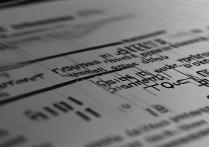

 冀ICP备2021017634号-12
冀ICP备2021017634号-12
 冀公网安备13062802000114号
冀公网安备13062802000114号